Google Home est devenu un assistant domestique préféré, gérant et contrôlant sans effort de nombreux appareils intelligents. Sa principale caractéristique est l'intégration transparente avec les meilleurs services de streaming comme YouTube Music, Spotify, Apple Music, Pandora et Deezer.
Pour les fervents fans de YouTube Music, nous avons élaboré un guide pour simplifier la lecture de vos morceaux préférés via Google Home. Découvrez les différentes technologies concernant comment écouter de la musique YouTube sur Google Home.
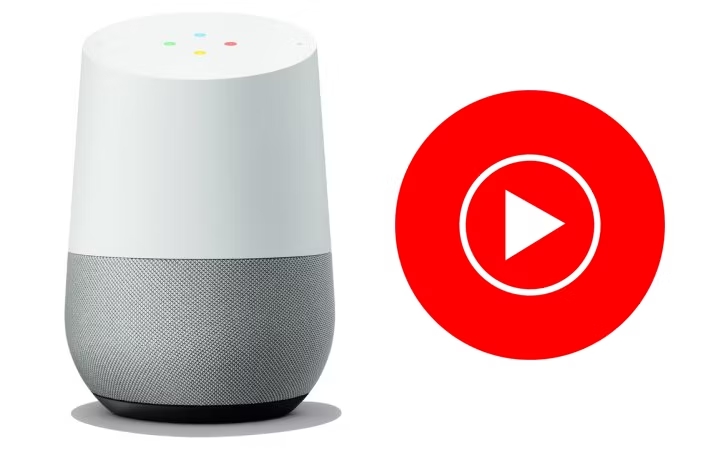
Guide des matières Partie 1. Écouter YouTube Music sur Google Home avec le navigateur sur l'ordinateurPartie 2. Écoutez YouTube Music sur Google Home avec Bluetooth sur téléphonePartie 3. Écoutez YouTube Music sur Google Home avec les commandes de l'assistantPartie 4. Écoutez YouTube Music sur Google Home avec un compte gratuitPartie 5. Résumé
Vous pouvez écouter YouTube Music sur Accueil Google appareil utilisant cette approche si vous préférez contrôler la lecture de votre musique via un navigateur Web sur votre PC.
Vous pouvez utiliser votre Google Home pour donner des commandes vocales ou le lecteur Web YouTube Music pour contrôler la lecture. Il est essentiel de se rappeler que l'audio est envoyé directement de votre ordinateur vers l'appareil Google Home. Pour garantir une écoute continue, gardez votre ordinateur et votre navigateur ouverts.
Vous pouvez utiliser votre smartphone et Bluetooth pour écouter YouTube Music sur Google Home en suivant ces étapes :
Étape 1 : Vérifiez que votre téléphone Google Home et votre téléphone Android/iOS sont tous deux équipés du Bluetooth et proches l'un de l'autre.
Étape 2 : Activez Bluetooth sur les deux appareils via leurs paramètres.
Étape 3 : Associez votre téléphone à votre Google Home en le choisissant dans la liste des appareils disponibles sur votre téléphone.
Étape 4 : Une fois le couplage réussi, ouvrez l'application YouTube Music sur votre téléphone et choisissez la chanson ou la playlist que vous souhaitez lire.
Étape 5 : Profitez de l'écoute de l'audio via Google Home via Bluetooth.
Remarque: Lorsque vous utilisez Bluetooth pour écouter de la musique, les commandes vocales ne seront pas utilisées pour sauter des chansons ou modifier le volume ; à la place, vous pouvez utiliser les commandes de votre smartphone. De plus, vous n'obtiendrez peut-être pas le même niveau d'intégration de fonctionnalités et d'accès à YouTube Music via Bluetooth et votre appareil Google Home.
Suivez ces instructions pour utiliser les commandes de l'Assistant afin de lire de la musique YouTube sur Google Home :
Étape 1. Configurez votre Google Home : Assurez-vous que votre Google Home est correctement configuré et connecté au même réseau Wi-Fi que votre smartphone ou votre tablette.
Étape 2. Associez votre compte YouTube Music : Ouvrez l'application Google Home, appuyez sur l'icône de profil en haut à droite, sélectionnez "Paramètres, " puis "Services, ""Musique," et enfin "YouTube Music. " Suivez les instructions pour lier votre compte.
Étape 3 : Utilisez les commandes vocales pour écouter de la musique. Par exemple:
Étape 4. Contrôler la lecture : Gérez la lecture avec des commandes vocales telles que :
Étape 5. Ajustez le volume : Modifiez le volume à l'aide de commandes telles que :
Étape 6. Mettre les chansons en file d'attente : Ajoutez des chansons à la file d'attente avec des commandes telles que :
Des publicités apparaîtront lors de la lecture de musique sur Google Home si vous utilisez YouTube Music Free. Vous devrez passer à YouTube Music Premium afin de vous débarrasser des publicités et de profiter de la lecture de musique sur Google Home sans interruption. Pouvez-vous utiliser Google Home pour écouter YouTube Music sans publicité sans acheter d'abonnement Premium ? DumpMedia Convertisseur de musique YouTube est effectivement utilisable.
En convertissant les morceaux de musique YouTube en formats audio largement utilisés tels que MP3, WAV, AAC et FLAC avec DumpMedia Convertisseur de musique YouTube, vous pouvez écouter de la musique sur Google Home sans interruption.
Téléchargement gratuit Téléchargement gratuit
Étape 1 : Télécharger et installer : Commencez par télécharger et installer DumpMedia YouTube Music Converter sur votre ordinateur. Une fois installé, ouvrez le logiciel et connectez-vous à votre compte YouTube Music.
Étape 2. Sélectionnez des chansons : Une fois connecté, explorez votre bibliothèque YouTube Music pour trouver les chansons ou les listes de lecture que vous souhaitez convertir. Ajoutez les chansons que vous avez choisies à la file d'attente de conversion.

Étape 3. Personnaliser les paramètres de sortie : Choisissez votre format de sortie préféré, tel que MP3 ou AAC. Ajustez les paramètres tels que le débit binaire et la fréquence d'échantillonnage pour contrôler la qualité et la taille des fichiers convertis.

Étape 4. Sélectionnez le dossier de sortie : Sélectionnez le dossier sur votre ordinateur dans lequel vous souhaitez enregistrer les fichiers convertis. Ce sera votre dossier de sortie.

Étape 5. Convertir des chansons : Cliquez sur le bouton "Convertir" pour démarrer le processus de conversion. Le logiciel convertira rapidement vos pistes YouTube Music sélectionnées en fichiers de haute qualité. Une fois la conversion terminée, vous trouverez les fichiers dans votre dossier de sortie désigné.

En résumé, Google Home propose plusieurs façons de lire YouTube Music, que ce soit via un navigateur Web sur votre ordinateur, via Bluetooth sur votre téléphone ou à l'aide de commandes vocales avec l'Assistant Google.
Chaque méthode permet un contrôle flexible et pratique de votre musique, vous garantissant ainsi de profiter de vos morceaux préférés sans effort. Pour une lecture ininterrompue sans publicité, vous pouvez également convertir les pistes YouTube Music aux formats audio standard à l'aide d'outils tels que DumpMedia Convertisseur de musique YouTube.
